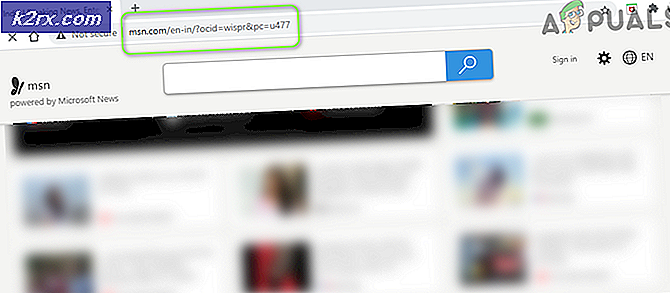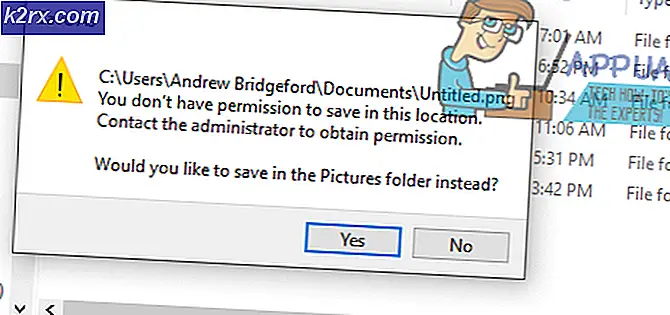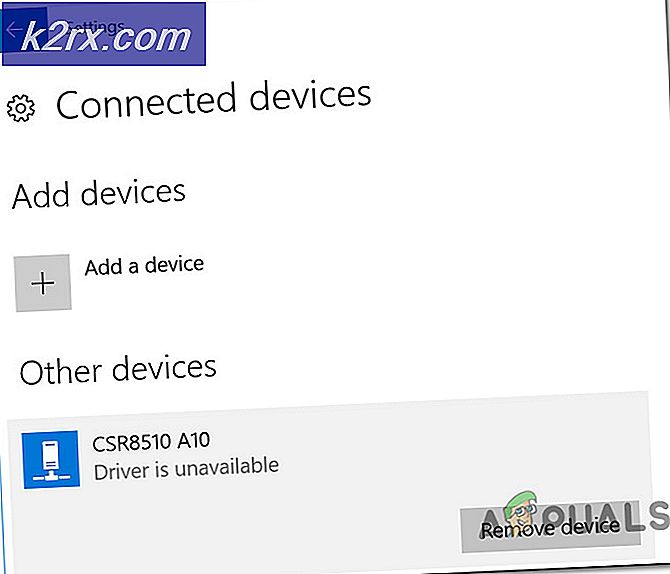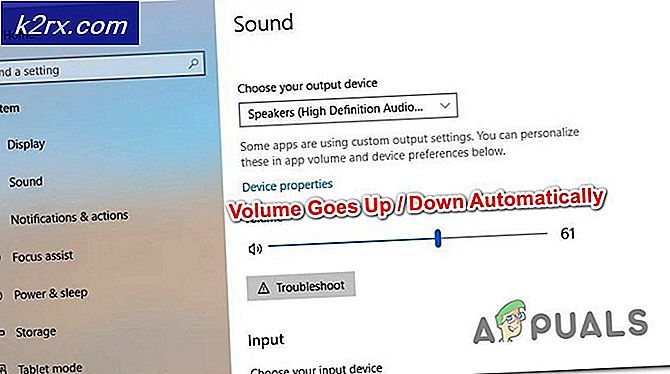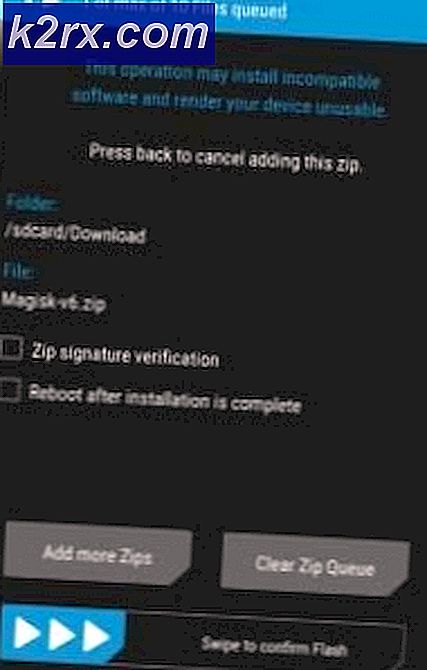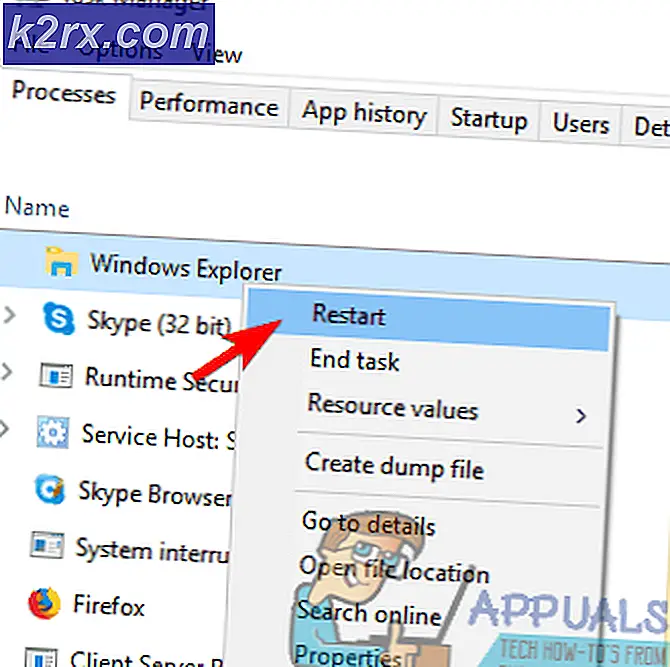Olay Görüntüleyicide SSL İstemci Kimlik Bilgisi Oluşturulurken Önemli Hata Oluştu
"SSL istemcisi kimlik bilgisi oluşturulurken önemli hata oluştu" sorun genellikle kullanıcılar tarafından Office ile ilgili yinelenen hata iletileri aldıktan sonra keşfedilir ve çökmeleri aşağıdakileri kullanarak araştırırlar: Etkinlik göstericisi. Çoğu durumda araştırma, hatanın yerel olarak senkronize edilmiş bir SharePoint belge kitaplığından kaynaklandığını ortaya çıkarır.
SSL istemcisi kimlik bilgisi oluşturulurken "önemli hata oluştu" hatasına neden olan nedir?
'SSL istemcisi kimlik bilgisi oluşturulurken meydana gelen önemli hata' hatası nasıl düzeltilir?
1. Sistem Şifreleme politikasını etkinleştirin
Görünüşe göre, büyük çoğunluğu "SSL istemcisi kimlik bilgisi oluşturulurken önemli hata oluştu"hatalar Schannel ile ilgilidir. Schannel'in, Windows platformlarında Güvenlik Soket Katmanı (SSL) veya Taşıma Katmanı Güvenliği (TLS) şifrelemelerinin kullanımını kolaylaştıran Microsoft’un en güvenli popüler paketi olduğunu unutmayın.
Görünüşe göre, bu sorunun ortaya çıkmasından genellikle sorumlu olan belirli bir politika var (Şifreleme, karma ve imzalama için FIPS uyumlu algoritmalar)
Etkilenen birkaç kullanıcı, bu politikayı etkinleştirmek için Gpedit (Yerel Grup İlkesi Düzenleyicisi) yardımcı programını kullandıktan sonra sorunun çözüldüğünü bildirdi.
İşte etkinleştirmeyle ilgili hızlı bir kılavuz Şifreleme, karma oluşturma ve imzalama için FIPS uyumlu algoritmalarçözmek için "SSL istemcisi kimlik bilgisi oluşturulurken önemli hata oluştu" sorun:
- Basın Windows tuşu + R açmak için Çalıştırmak iletişim kutusu. Ardından, metin kutusunun içine yazın "Gpedit.msc" ve bas Giriş açmak için Yerel Grup İlkesi Düzenleyicisi.
- Yerel Grup İlkesi Düzenleyicisine girdikten sonra, sol taraftaki bölümü kullanarak Bilgisayar Yapılandırması> Windows Ayarları> Güvenlik Ayarları> Yerel İlkeler> Güvenlik Seçenekleri.
- Doğru yere varmayı başardıktan sonra, sağ taraftaki bölüme gidin ve listeyi aşağı kaydırın. Politikalar sen bulana kadar Sistem şifreleme: Kullanım Şifreleme, karma oluşturma ve imzalama için FIPS uyumlu algoritmalar.
- Çift tıklayın.Sistem şifreleme: Kullanım Şifreleme, karma oluşturma ve imzalama için FIPS uyumlu algoritmalar. İçinde Özellikleri pencere, genişletin Yerel Güvenlik Ayarı sekmesine gidin ve politikayı şu şekilde ayarlayın: etkinleştirme tıklamadan önce Uygulamak değişiklikleri kaydetmek için.
- Bilgisayarınızı yeniden başlatın ve sorunun şimdi çözülüp çözülmediğine bakın.
Bu yöntemi izlediyseniz ve hala aynı şeyle karşılaşıyorsanız "SSL istemcisi kimlik bilgisi oluşturulurken önemli hata oluştu" sorun, aşağıdaki bir sonraki olası düzeltmeye geçin.
2. Microsoft Office'i Onarın / Yeniden Yükleyin
Birçok etkilenen kullanıcının sorunu düzeltmek için kullandığı bir başka popüler düzeltme "SSL istemcisi kimlik bilgisi oluşturulurken önemli hata oluştu" sorun, Office yüklemesini onarmak veya yeniden yüklemektir.
Onarım işlevinin bir yeniden yükleme prosedürü ile aynı olmadığını unutmayın. Pek çok kullanıcı için, Microsoft Office'in en son sürümünü kaldırıp yüklemek, sorunu onararak çözme girişiminin başarısız olmasının ardından nihayet hile yaptı.
Not: Office uygulamalarınızın artık yanıt vermemesi durumunda yapmanız gerekenler aşağıda açıklanmıştır.
Değişimi ortadan kaldırmak için Microsoft Office'i onarmak veya onarmak için hızlı bir kılavuz. "SSL istemcisi kimlik bilgisi oluşturulurken önemli hata oluştu" Olay Görüntüleyici girişleri:
- Basın Windows tuşu + R açmak için Çalıştırmak iletişim kutusu. Metin kutusunun içine yazın "Appwiz.cpl" ve bas Giriş açmak Programlar ve Özellikler pencere.
- Bir kez Programlar ve Özellikler ekranında, yüklü uygulamalar listesinde aşağı doğru ilerleyin ve Ofis Kurulum. Girişi tanımlamayı başardıktan sonra, sağ tıklayın ve Değişiklik yeni açılan bağlam menüsünden.
- İlk onarım isteminde, senaryonuz için en uygun seçeneği seçin. Çevrimiçi onarım daha etkili bir süreçtir, ancak daha fazla zaman alır ve başarılı olmak için sabit bir internet bağlantısı gerektirir. Kararınızı verdikten sonra, uygun onarım yöntemini seçin ve Tamir etmek buton.
- Onarım işlemi tamamlandıktan sonra, bilgisayarınızı yeniden başlatın ve sorunun bir sonraki sistem başlangıcında çözülüp çözülmediğine bakın. Etkinlik göstericisi aynı yeni girişler için "SSL istemcisi kimlik bilgisi oluşturulurken önemli hata oluştu" hata mesajı.
Not: Aynı sorun hala devam ediyorsa, aşağıdaki adımlarla devam edin. - Açmak için 1. adımı bir kez daha izleyin. Programlar ve Özellikler Menü. Oraya döndüğünüzde, Office kurulumunuzu bir kez daha bulun ve üzerine sağ tıklayın, ancak Değiştir'e tıklamak yerine Kaldır tüm kurulumdan kurtulmak için.
- Onay isteminde, tıklayın Kaldır kaldırma işlemini tamamlamak için bilgisayarınızı yeniden başlatın.
- Bir sonraki başlatma sırası tamamlandıktan sonra, Office paketinizi yeniden yüklemek için yükleme medyasını kullanın veya bu bağlantıyı ziyaret edin (İşte) lisans anahtarınızla uyumlu yükleyiciyi indirin.
- Yükleme tamamlandıktan sonra, sorunun oluştuğu senaryoyu çoğaltarak sorunun çözülüp çözülmediğine bakın.
Aynı sorun hala devam ediyorsa, aşağıdaki sonraki yönteme geçin.
3. TLS 1.0'ı etkinleştirin (Önerilmez)
Potansiyel olarak tehlikeli ancak birkaç etkilenen kullanıcı için işe yarayan bir düzeltme TLS 1.0'ı etkinleştirmektir. Bu, büyük olasılıkla sorunu çözecektir. "SSL istemcisi kimlik bilgisi oluşturulurken önemli hata oluştu"eski Office yüklemelerinde hata ile karşılaşılır.
Ancak sorun şu ki, TLS 1.0, 2020'de zaten terk edilmiş olan bir kriptografik protokoldür. Bu anahtarı etkin bırakmak, sisteminizi uzun vadede güvenlik risklerine maruz bırakabilir.
Riskleri anlıyorsanız ve bu düzeltmeyle daha da ileri gitmeye hazırsanız, yapmanız gerekenler şunlardır:
- Basın Windows tuşu + R açmak için Çalıştırmak iletişim kutusu. Metin kutusunun içine yazın "Regedit" ve bas Giriş açmak için Kayıt düzenleyici. Tarafından istendiğinde Kullanıcı Hesabı Kontrolü (UAC), yönetici erişimi vermek için Evet'i tıklayın.
- Regedit Editor'a girdikten sonra, aşağıdaki dizine gitmek için sol taraftaki bölümü kullanın:
HKEY_LOCAL_MACHINE \ SYSTEM \ CurrentControlSet \ Control \ SecurityProviders \ SCHANNEL \ Protocols \ TLS 1.0
- Doğru yere vardıktan sonra, Müşteri alt klasöre gidin, ardından sağ taraftaki bölüme gidin ve Verileri Etkinleştir. İçeri girdikten sonra Baz -e Hexa Ondalık ve Değer veri 1.
- Ardından, çift tıklayın DisabledByDefault ve ayarla Baz -e Hexa Ondalık ve Değer veri 1.
- 3. adımı tekrarlayın. Etkin Veriler ve DisabledByDefault Verileri dahil Sunucu alt klasörü.
- Değişiklikler yapıldıktan sonra, bilgisayarınızı yeniden başlatın ve sorunun şimdi çözülüp çözülmediğine bakın.